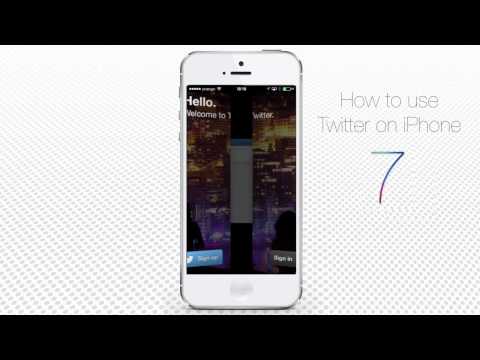Jika Anda bosan menulis Yahoo! pesan di kanvas polos, Anda dapat mencerahkannya dengan menambahkan alat tulis. Menggunakan alat tulis untuk email Anda dapat menambahkan kepribadian Anda ke pesan Anda, membuatnya lebih berwarna dan menarik. Ada berbagai macam alat tulis yang tersedia di Yahoo! Email gratis.
Langkah

Langkah 1. Kunjungi Yahoo
Surat. Buka browser pilihan Anda dan pergi ke Yahoo! halaman surat.

Langkah 2. Masuk ke Yahoo
Akun. Masukkan Yahoo! ID, atau nama pengguna, dan kata sandi di bidangnya masing-masing, dan klik tombol “Masuk”. Anda akan masuk ke Yahoo! Surat.

Langkah 3. Tulis email baru
Klik tombol “Tulis” di sisi kiri atas, di atas “Kotak Masuk”, untuk mulai menulis email baru. Sebuah jendela biasa akan muncul di mana Anda dapat menulis pesan Anda.

Langkah 4. Klik ikon bingkai di bilah alat bawah
Ini akan memunculkan pilihan alat tulis.

Langkah 5. Telusuri alat tulis
Gunakan kategori untuk memfilter alat tulis, dan gunakan kepala panah kiri dan kanan untuk menelusurinya. Pratinjau alat tulis membuat pilihan Anda lebih mudah.

Langkah 6. Klik pada alat tulis untuk memilih dan menggunakannya
Ini akan segera dimuat ke jendela komposisi Anda.

Langkah 7. Tulis email Anda
Lanjutkan menulis pesan Anda di alat tulis dan klik "Kirim" setelah Anda selesai. Setelah penerima Anda membuka pesan, dia akan melihatnya dengan alat tulis pilihan Anda.